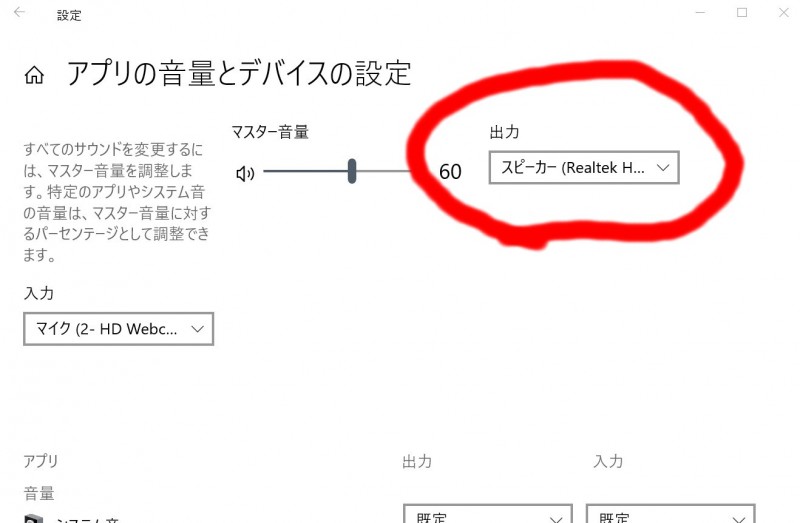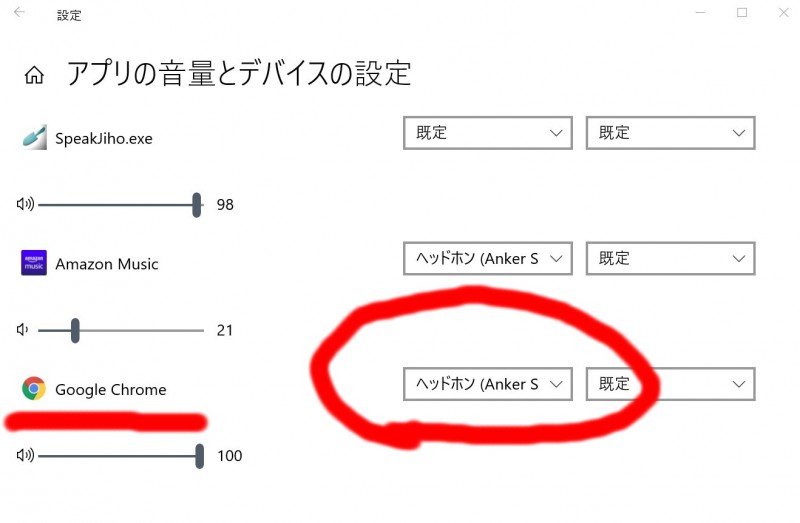動画収録しながらYouTubeでヒマつぶししたい!
ゲーム動画の収録をしていると、作業でヒマな時があります。
で、YouTubeで動画でもみるかーっておもうんですけど────そのままだとゲームとChromeの音声が重なっちゃうんですよね。
ひとつの「デスクトップ音声」としてOBSにのってしまうと。
以下、音声が重ならないようにブラウザでヒマをつぶす方法をメモがてらまとめておきます。
この記事の目次
「ざっくり教えて!」
▼ 主に3つ方法があります。
- BluetoothスピーカーでChromeの音声を出力する
- Bluetoothイヤホンをヘッドホン内に忍ばせる
- スマホ、タブレット、Switchでみる
パソコン上でみる場合は「デュアルディスプレイ」推奨です。シングルディスプレイでもみれますけど、画面がせまいので。
自分はBenQの24インチモニターでデュアルにしてます。ちょっとデカいのが玉にきずなんですが。サブモニターを持ち運びしたいならLepowの15.6インチモバイルモニターとかのほうが便利かもしれません。
「Bluetoothスピーカーで出力する?」
Windowsはアプリごとに音声出力先を変更できます。
つまりBluetoothスピーカーをオンにしている時だけ、Chromeの音声をそこから出力するように設定すればOKと。
自分はANKERのBluetoothスピーカー「Soundcore」を使ってます。小型で持ち運びしやすいほうが便利です。
一度設定すれば、以降はBluetoothスピーカーのオンオフで自動で切り替わります。
ただ、この場合はBluetoothスピーカーの音をマイクがひろうことになります。
「Bluetoothイヤホンをヘッドホン内に忍ばせる?」
マイクにChromeの音をいれたくないなら、Bluetoothイヤホンを出力先に選択します。
ゲーム音声はヘッドホンで聴いて、Chromeの音声はイヤホンで聴くわけです。ヘッドホン内にはスキマがあるので、小型のイヤホンなら中にいれることができます。
「スマホ、タブレット、Switchでみる?」
スマホ、タブレット、SwitchでYouTubeをみる方法もあります。
モニターを2つもっていない場合はこちらがラクチンです。
まとめ「ゲームにも退屈なときがある」
「Bluetoothスピーカー」「Bluetoothイヤホン」「スマホ/タブレット/Switch」、ガジェットを併用すればカンタンにできます。
ほどよくヒマをつぶしながら、イイ動画をつくりたいですね。
今回は以上です。よき動画制作ライフを────ではまた🐺
▼ ゲーム音と声を別録りしたい時はこの方法